サポートトップ オンラインマニュアル DNSレコードの設定 Aレコードの設定
独自ドメインのネームサーバーに当社のネームサーバー(ns0.kagoya.net/ns1.kagoya.net)を登録している場合、
特定の「ホスト名+ドメイン名」に対応する、固定IPアドレスを設定できます。
IPv4アドレスの場合は Aレコードで、IPv6アドレスの場合は AAAA(クワッドエー)レコードで設定します。
あらかじめ確認が必要なもの
当社以外のサーバーをWEBサーバーに指定する
http://www.example.com/ のWEBサイトアドレスで、当社以外のサーバーにアクセスする場合は、
| ホスト名 | 任意のホスト名を入力します 例:www |
|---|---|
| ドメイン名 | 独自ドメイン名を入力します 例:example.com |
| Aレコード | WEBサーバーのIPアドレス |
コントロールパネル:◇コントロールパネル > ドメイン > DNSレコード設定
※ コントロールパネルにログイン済みの場合は、⇒ 手順 3. へお進みください。

アカウント名とパスワードを入力し、ログインします。
※ コントロールパネル内で移動する場合は、次の操作を行ってください。
上部メニューの「ドメイン」から「DNSレコード設定」をクリックします。
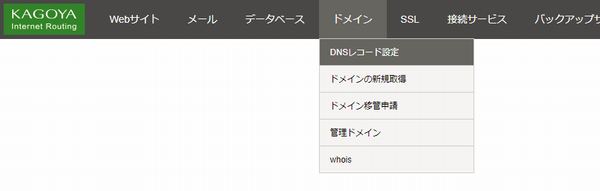
![[DNSレコード設定]が表示されます](images/cp_main.png)
![[DNSレコード設定追加]](images/ipdom06-01.png)
| ホスト名 | www |
|---|---|
| ドメイン名 | プルダウンメニューから設定するドメイン名を選択します。 例)example.com |
| AまたはAAAA |
|
※ プルダウンメニューに使用したいドメインが表示されない場合は以下をご確認ください。
入力が完了したら、「追加」をクリックします。
 DNSレコード設定
DNSレコード設定
| DNSレコード設定 | 無料 (一部プランを除く) |
|---|
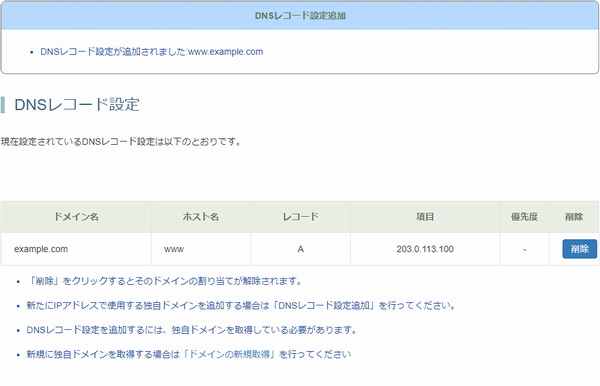
![[削除]をクリックします。](images/ipdom06-03.png)
「OK」をクリックします。
